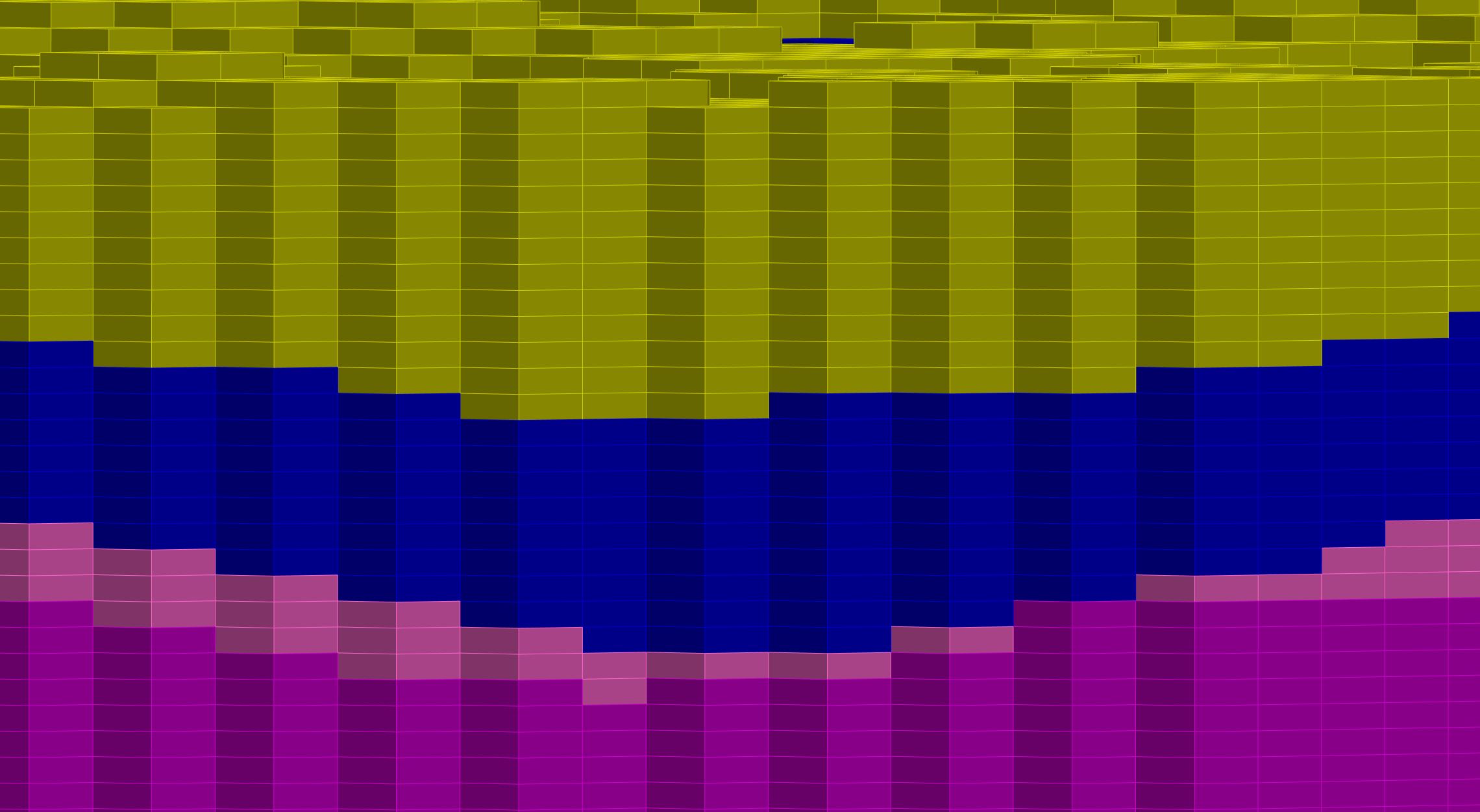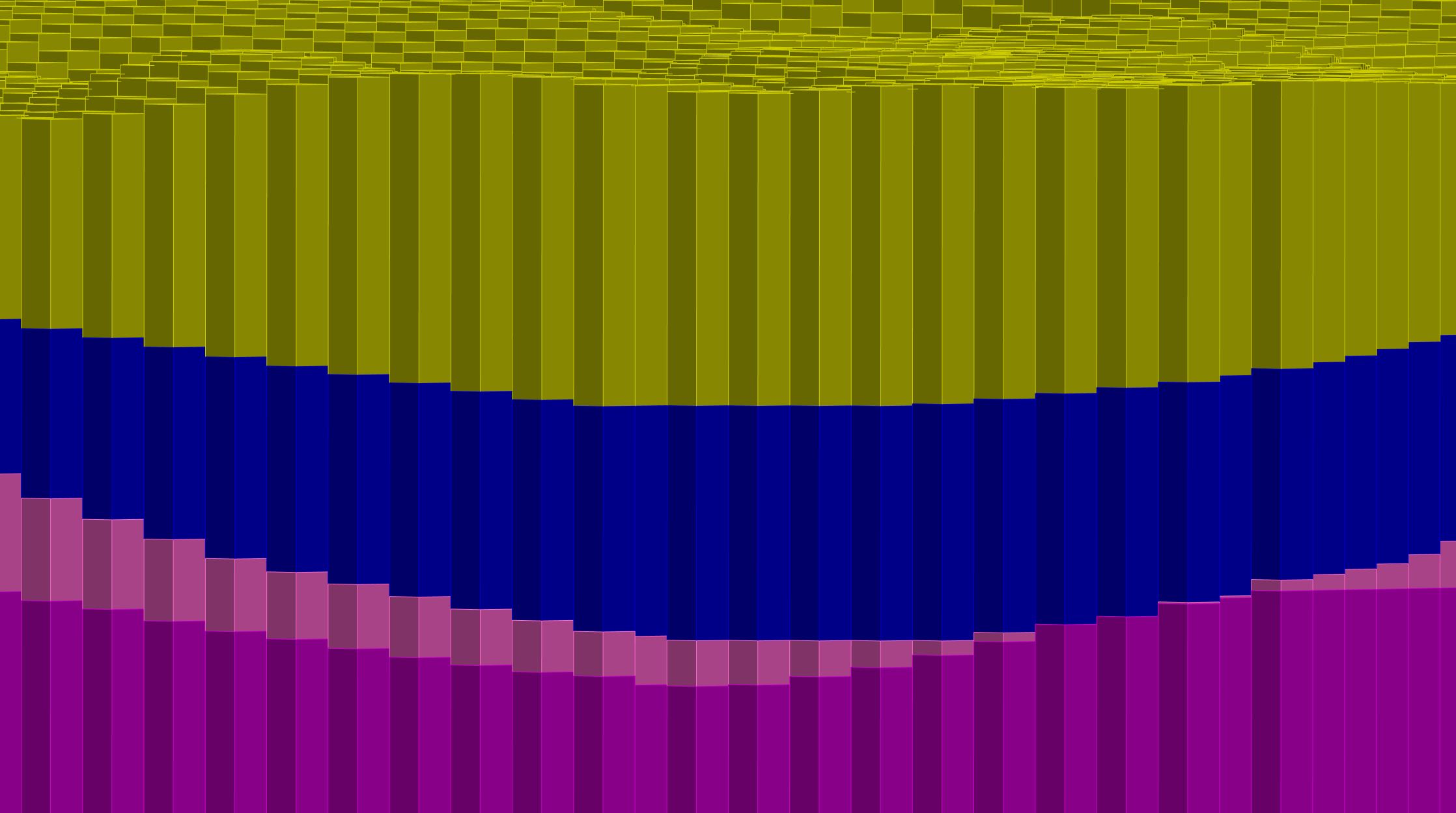¶ SubsurfaceViewer Projektformate
¶ GSIPR
Die Projektdateien des SubsurfaceViewer sind XML-Dateien mit der Endung GSIPR. Sie können Sie also in einem Texteditor, wie z.B. Notepad++, einsehen. GSIPR-Dateien sind speziell auf den SubsurfaceViewer bis zur Version 8.5 zugeschnitten.
Beachten Sie, dass manche der geladenen Objekte auf Dateipfade zurückgreifen, d.h. dass diese beim Laden einer Projektdatei auch wieder auffindbar sein sollten. Folgende Objekt-Typen sind davon betroffen:
- GVS-Datei
- Legenden
- Texturen zu Legenden (indirekt über *.bid)
- Rasterdateien
- Voxeldateien
- Karten in Form von Bildern oder Shapes
- Shape-Dateien
- Tabellen aus dem Parameter Manager
- SMCA-Dateien
Wenn Sie einmal Probleme haben sollten eine GSIPR-Datei zu laden, sollten Sie das Info-Fenster auf Hinweise untersuchen. Gegebenenfalls können Sie mit der Anleitung zur Reparatur einer Projektdatei weiterkommen. Sie finden Sie unter Trouble Shooting.
¶ SVP
Sie können eine Projekt-Datei, mit allen geladenen Objekten (vor allem jenen, dessen Pfad verlinkt ist) in ein gezipptes Paket kapseln. Die SVP-Datei kann mit einem gängigen Tool zum Entpacken wieder in einen Ordner übertragen werden. Sie können die Datei auch direkt im SubsurfaceViewer laden. Da wir bei dieser Option davon ausgehen, dass das geladene Modell ein Endprodukt ist, sind die Bearbeitungsmöglichkeiten auf diesem Wege eingeschränkt. Möchten Sie jedoch das Datenpaket mit dem Modell an einen Ihrer Kollegen weiter geben, dann könnte er dieses Paket entpacken, von da aus die Projekt-Datei laden und weiter arbeiten. Lesen Sie ggfls. den passenden Abschnitt unter File in der Hauptmenüleiste.
¶ Formate für Rasterdateien
Um Rasterdateien in den SubsurfaceViewer zu laden, werden folgende Formate erkannt.
- ESRI ASCII-grids *.ASC (Beschreibung)
- Binary Grid *.BGF (float precision)
- Binary Grid *.BGRD
- GeoObject Raster *.RST
- Surfer ASCII Grid *.GRD (Beschreibung)
¶ Formate für Voxeldateien
Um Voxeldateien in den SubsurfaceViewer zu laden, werden folgende Formate erkannt.
- Regular voxel, ASCII *.CSV
- Regular voxel, ASCII *.RVMD
- Regular voxel, Binary *.RVMDH/RVMDB
- Irregular voxel, ASCII *.GVMD
Die Formate für die regulären Voxel 1., 2. und 3. haben einen Header, der in allen Fällen gleich aussieht und dem Format des ESRI ASCII-grids ähnelt. In 1. und 2. werden unter diesem Header die Voxeldaten direkt als ASCII (komma-getrennt) weiter geschrieben. Im binär-Format (3.) wird eine zweite binäre Datei (RVMDB) geschrieben, die die Voxeldaten als Float-Datenreihe (4 byte, big endian) enthält. Das bedeutet auch, dass in regulären Voxeln ausschließlich numerische Daten enthalten sind und sein dürfen. Die letzte Kopfzeile definiert beim Laden dann den finalen Datentyp, wie er im System verwendet wird. Sie haben hier die Möglichkeit zwischen "int" für Ganzzahlen und "float" für Dezimalzahlen zu wählen.
Tipp: Falls Sie aus einem Voxelmodell Profiltypenkarten generieren möchten, dann muss mindestens ein Spalte als Ganzzahl definiert sein.
Wenn Sie ein Voxelmodell selbst aus Ihren externen Daten skripten wollen, dann sollten Sie die Reihenfolge der Datenreihen beachten. Sie entspricht der im Header angegebenen Sortierung +Z+Y+X. Das bedeutet, dass die Daten mit dem untersten, tiefsten, linken Voxel beginnen, dann folgen die Werte vertikal auf diesem Voxel in Z-Richtung (vertikale), diese Säulen werden anschließend erst in Y-Richtung fortgeführt, und diese Reihe von Säulen zuletzt in X-Richtung angehängt.
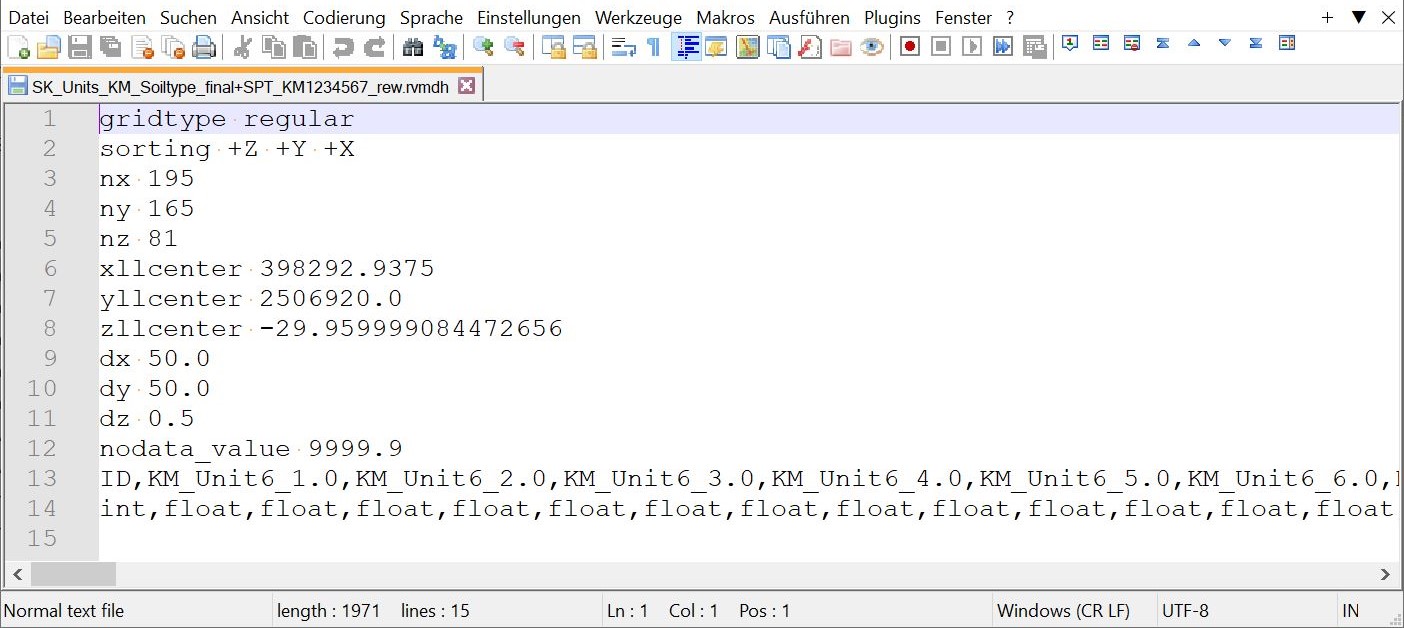
Irreguläre Voxel (GVMD) benötigen einen Header, wie im Bild gezeigt. Die Voxelgeometrien werden mit jeder Zeile individuell definiert und ebenso eigenständig im SubsurfaceViewer verarbeitet. Hier können also Voxel verschiedene Geometrien annehmen und auch Voxel-Durchdringungen verwendet werden. Des Weiteren ist es hier möglich auch String(Text-)-Parameter zu speichern und mit dem SubsurfaceViewer zu visualisieren. Auch hier legen Sie mit der letzten Kopfzeile fest, welche Datentypen pro Spalte enthalten sind. Die Spalten sind TAB-getrennt.
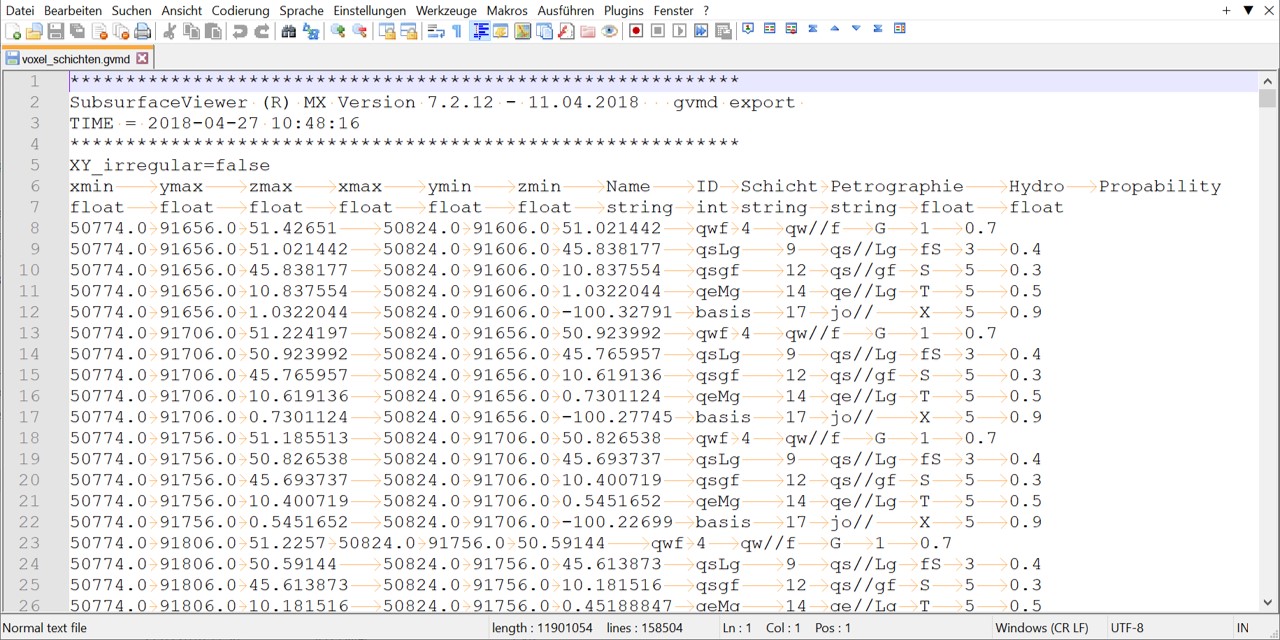
Im regulären Voxelmodell sind alle Voxel gleich groß. In einem irregulären Voxelmodell kann sowohl die horizontale wie auch die vertikale Ausdehnung für jedes Voxel unterschiedlich sein.
reguläre Voxel irreguläre Voxel
¶ Formate für Triangulationen
Die einfachste Form Triangulationen mit externen Programmen auszutauschen, ist das ASCII GOCAD TSurf triangle file (.ts)-Format zu verwenden. Sie können alle im SubsurfaceViewer erstellten Triangulationen als *.ts-File exportieren und auch wieder importieren.
Weitere Export-Format sind:
- IFC Tin *.IFC (nur gültig für TIN-Oberflächen und Layer shells)
- OBJ Tin *.OBJ (auch Import)
- STL Tin *.STL (auch Import)
- X3D Tin *.XHTML
- WEBGL *.TXT.
- GeoObject Tin *.TIN (nur gültig für geol. Layer)
Eine weitere einfache Möglichkeit geologische Schichten in externe Programme einzuladen, ist die Exportfunktion aller Knotenpunkte der triangulierten Flächen als XYZ-Datei. Sie finden diese Option über das Rechtsklick-Menü Export des Schichtobjektes.
Sie können Triangulationen natürlich auch als Raster exportieren, sowie auch importieren. Die möglichen Formate für Rasterdateien finden Sie weiter oben.
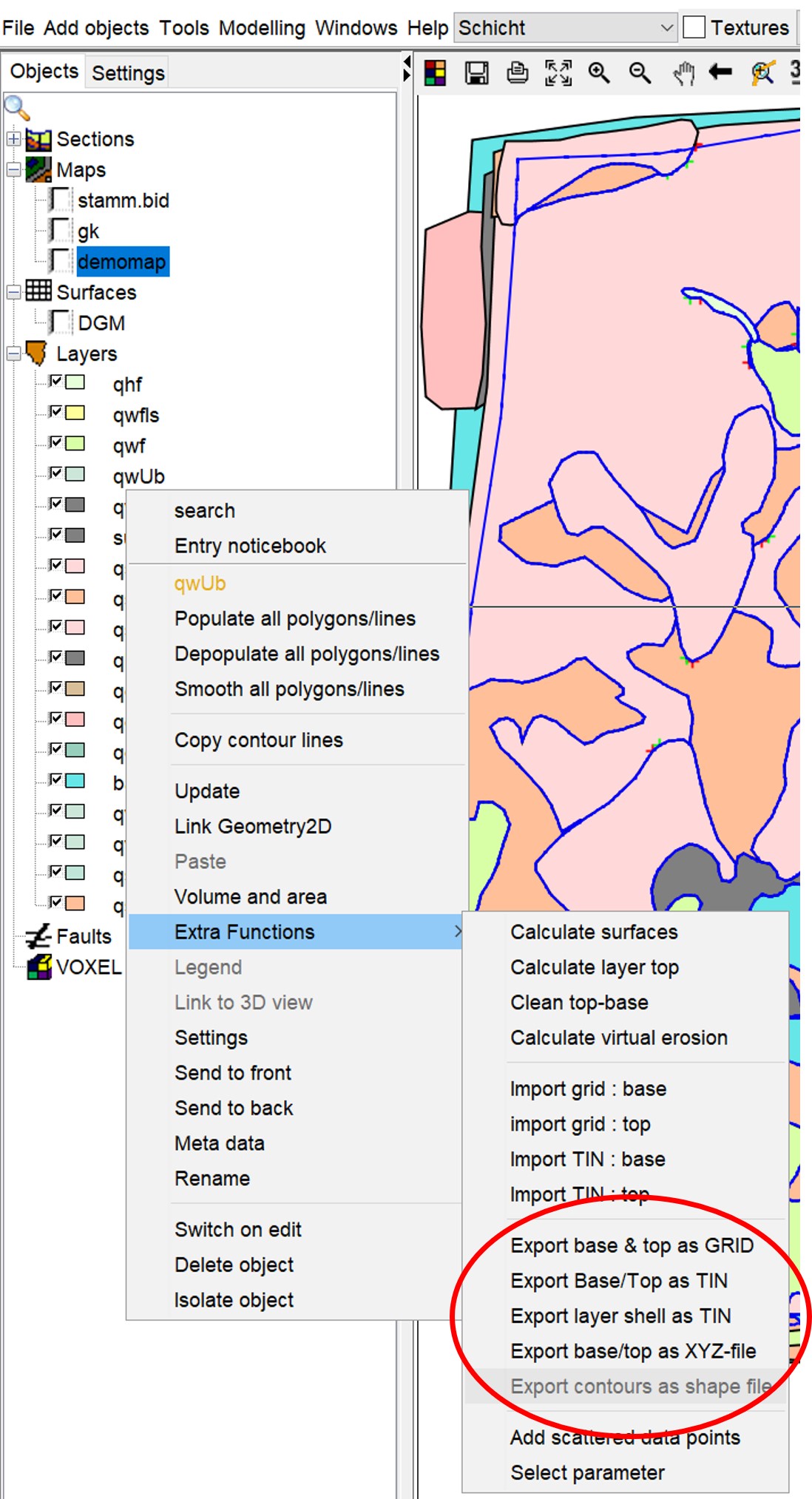
Zusätzlich zu den Import-Export-Formaten, können Sie auch Punktdatensätzen einladen und zu einer Triangulation verrechnen. Sie können folgende Formate (ASCII-Tabellen) nutzen:
- *.dat und *.bid: Diese beiden Tabellentypen unterscheiden sich nur durch die Endung. Sie entsprechen dem Format einer typischen *.bid-Tabelle.
- *.ptd und *.xyz: Diese Tabellentypen unterscheiden sich nur durch die Endung. Sie sind TAB-getrennte Tabellen mit drei Spalten für jeweils X, Y und Z-Werten.
- *.dgm: Diese Tabelle entspricht dem Format einer xyz-Tabelle und hat als Trennzeichen jedoch Leerzeichenreihen.
¶ Formate für Karten
Karten können als ESRI Shape-Dateien eingeladen werden. Eine Beschreibung des Formats befindet sich hier:
http://www.esri.com/library/whitepapers/pdfs/shapefile.pdf
Es sind Punkt-, Linien- und Polygone möglich. Linien und Polygone können als 2D- oder 3D-Shape geladen werden. Da der SubsurfaceViewer ohne Koordinatensystem-Transformationen arbeitet, benötigen Sie für das Zuladen von Shapes lediglich die zusammengehörigen Dateien mit den Endungen *.shp, *.dbf und *.shx. Wenn Sie Shape-Dateien aus Ihrem SubsurfaceViewer Projekt exportieren, werden auch nur diese drei Dateien heraus geschrieben.
Wenn Sie Karten als gerasterte Bilder vorliegen haben, benötigen Sie zum Einladen in den SubsurfaceViewer immer einen World file. Diesen können Sie mit einschlägigen GIS-Anwendungen erstellen, z.B. QGIS. Mögliche Bildformate sind:
- *.jpg
- *.tif
- *.bmp
- *.png
- *.gif
In diesen beiden Artikeln finden Sie Beschreibungen zum Laden von Karten als Bilder: Höhenraster mit topographischer Karte und Add objects - Raster map.
¶ Formate für Legenden
Legenden sind im SubsurfaceViewer einfache ASCII-Tabellen. Der Typ der Legende, und wie sie programmintern umgesetzt werden, hängt wesentlich von der Dateiendung und der Struktur ab. Die Tabellen sind stets ohne Kopfzeile und die Einträge mit TAB getrennt.
Die Farbwerte müssen in RGBA (Rot-Grün-Blau-Alpha) im Wertebereich 0 - 255 angegeben werden.
Sie können den Legenden-Editor gerne benutzen, um einfacher SubsurfaceViewer-Legenden zu erstellen.
¶ GLEG-Legende
Dieses Format wird auch in den Projekteinstellungen für das Modell verwendet, weshalb Sie nähere Informationen hier finden. Sie können GLEG-Legenden auch für Shape-Objekte separat einladen.
¶ NVLEG-Legende
Dieses Format wird auch in den Projekteinstellungen für das Modell verwendet, weshalb Sie nähere Informationen hier finden.
¶ VOLEG-Legende
Dieses Format wird vor allem für reguläre Voxelmodelle verwendet, die aus einem Schichtenmodell exportiert wurden. Die Datei sollte in der ersten Spalte die ID der Schichten aus der GVS-Tabelle enthalten. Die zweite Spalte beinhaltet am besten einen beschreibenden Namen. Die folgenden Spalten haben die Einträge RGBA (siehe oben).
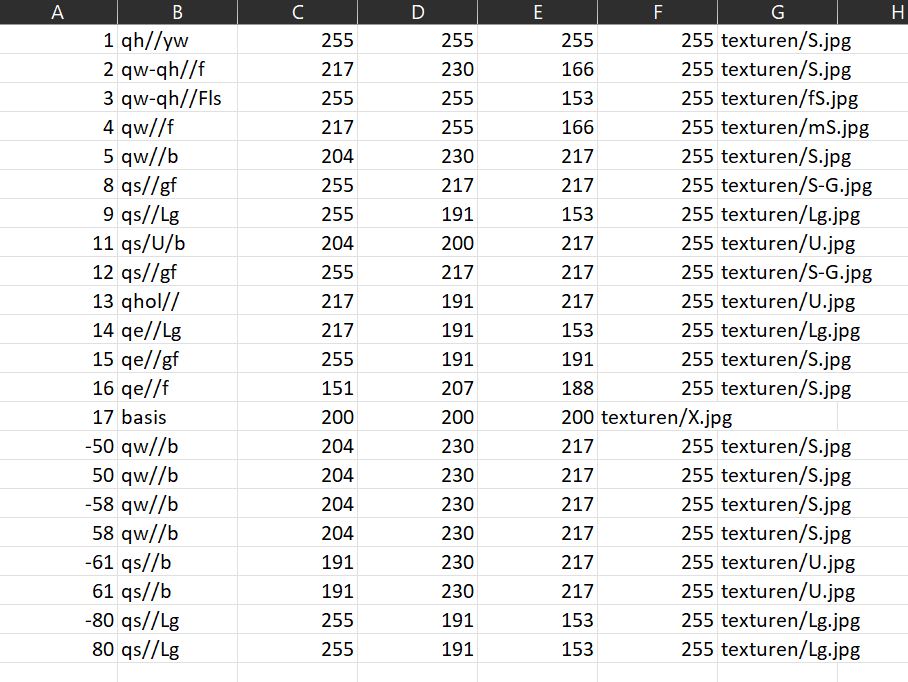
¶ BELEG und PALEG-Legende
Dieses Format wird für Rasterdaten (Geofaktoren und Voxelmodelle) verwendet. Speichern Sie mit der Endung *.paleg oder *.beleg ab, so müssen in der ersten Spalte Zahlen stehen. Diese legen den Wertebereich fest für die die Farben zugeordnet sein sollen.
Dabei werden bei Legenden des Typs *.beleg die Wertebereiche größer gleich des oberen Eintrags und kleiner des nachfolgenden Eintrags mit der oben eingestellten Farbe einheitlich dargestellt. Es handelt sich dabei also um eine Werteklassifizierung mit einer diskreten Farbzuordnung.
Bei Legenden des Typs *.paleg wird für diesen Wertbereich zwischen der oberen und der darauffolgenden Farbe, und auf den Wert bezogen, ein Farbverlauf interpoliert.
Die zweite Spalte beider Legendentypen enthält einen Alias-Eintrag, falls Sie dem Wertebereich eine Bedeutung zuordnen wollen.
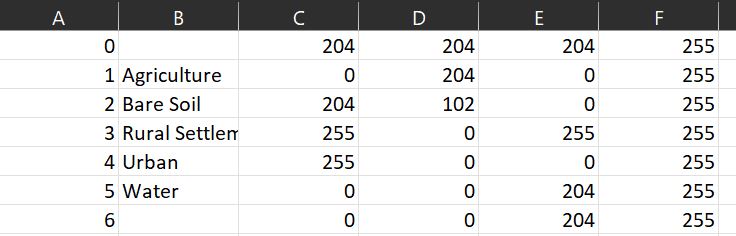
¶ XMLLEG-Legende
Dieser Legendentyp ist speziell für integrierte Parameter aus dem Parameter Manager zu erstellen und dort auch hinzuzuladen. Sie fasst eine Färbung mehrerer verschiedener integrierter Parameter zusammen in eine XML-Datei. Die Erstellung der einzelnen Legenden erfolgt jedoch genauso wie für die für andere Legendenformate. Sie sind lediglich hier in einer Datei zusammengefasst.
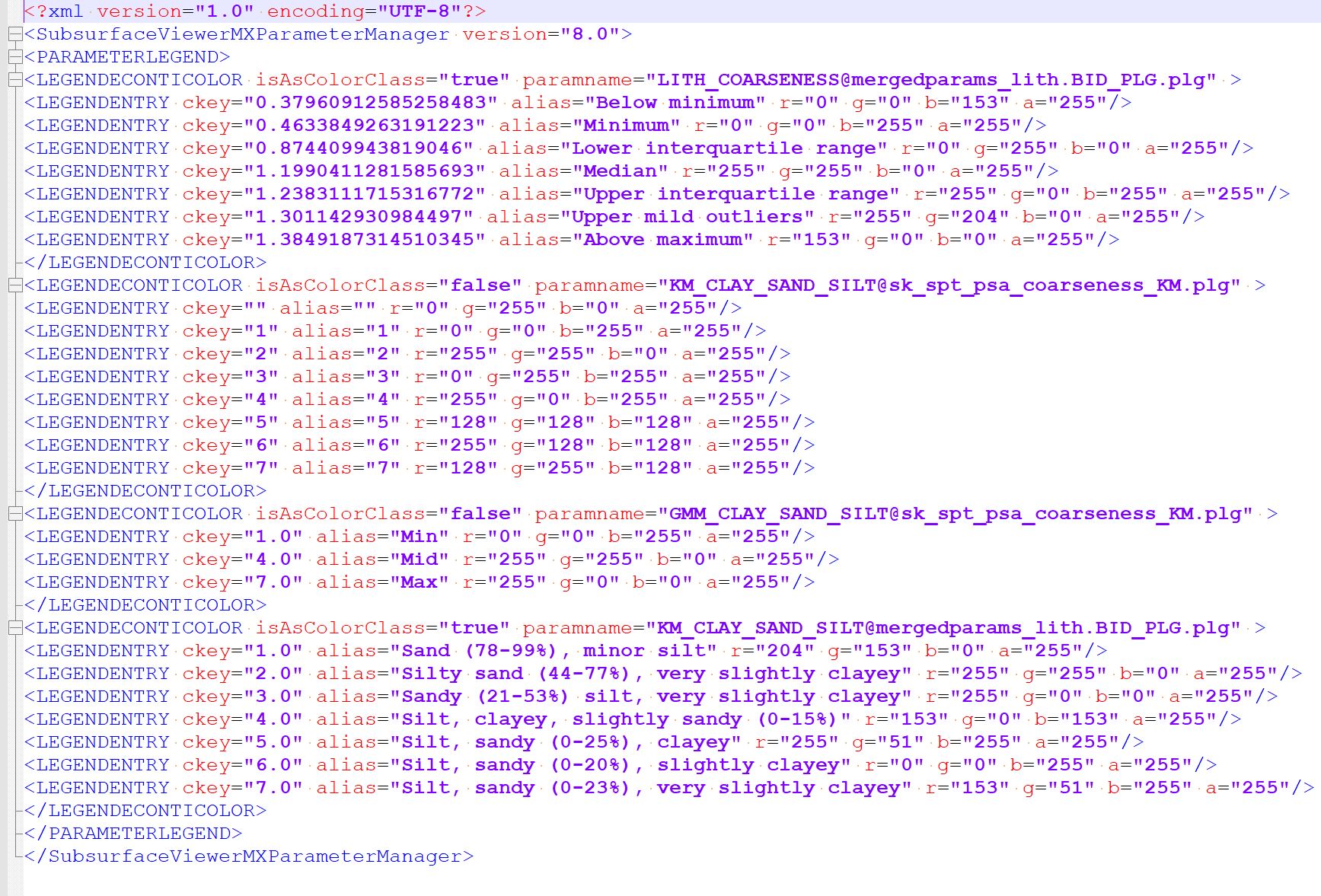
¶ Formate für Bohrungen
Bohrungsinformationen werden über eine Kombination aus Stammdatei mit der Endung BID und Schichtbeschreibung mit der Endung BLG sowie Messdaten mit der Endung PLG in das System eingeladen. Zum Laden erweiterter Metadaten zu der Stammdatei wird eine EBID-Tabelle verwendet. In allen Fällen handelt es sich um einfache TAB-getrennte ASCII Tabellen.
Da Schichtbeschreibungen für die Modellierung auch zentral über die Projekteinstellungen eingeladen werden können, ist eine detaillierte Beschreibung des zugehörigen *.blg Formats hier zu finden. Numerische Daten, die nur in bestimmten Intervallen entlang einer Bohrung vorliegen, werden mit dem *.plg-Format übertragen. Auch Sie können in den Projekteinstellungen zentral geladen werden. Dasselbe gilt für die *.ebid-Tabelle. Sie enthält zum Bohrungsnamen weitere Stammdaten, Metadaten oder Anmerkungen in separaten Spalten.
Eine *.ebid-Datei kann auch einfach eine erweiterte *.bid-Datei mit demselben Aufbau, nur mehr Spalten sein.
Hinweis: Alle zugehörigen Dateien, die zu den Bohrung-Stammdaten Inhalte laden, können also zentral über die Projekteinstellungen oder zu jedem Bohrpunktobjekt separat geladen werden. Beachten Sie aber, dass die zentral geladenen Inhalte immer Vorzug haben. Das werden Sie bemerken, wenn Sie versuchen zu einer Bohrung mit gleichem Namen, also gleichem Schlüssel, unterschiedliche BLG-Inhalte (also Schichtbschreibungen) zu laden.
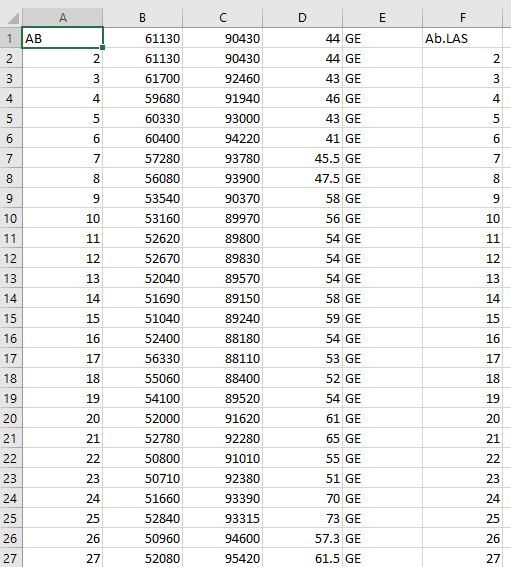
Die Stammdatendatei (*.bid) enthält Bohrloch-IDs (Spalte A), Koordinaten (x: Spalte B, y: Spalte C) und die absolute Bohransatzhöhe in Metern (z.B. über NHN) (Spalte D). In der Spalte F können Logdaten, beispielsweise aus geophysikalischen Bohrlochmessungen, als *.LAS-Dateien durch Eingabe des Dateipfades hinzugefügt werden. Wenn nur der Dateiname angegeben wird, wie in der Abbildung rechts, muss die *.LAS-Datei im selben Ordner wie die GSIPR-Projektdatei abgelegt sein.
Wenn Sie eine *.bid-Datei über das Menü Add objects zuladen, ist die Reihenfolge der Spalten nicht relevant, da Sie sie zum Laden noch konfigurieren können. Sollten Sie vereinfachte Funktionen nutzen, in denen synthetische Logs an BID-Positionen in eine Tabelle exportiert werden, wie dieses oder jenes, dann sollte das Format der *.bid-Datei diesem hier angezeigten entsprechen.
Hinweis:
Der SubsurfaceViewer braucht bei Koordinaten- oder Höhenwerten, wie hier in den Spalten B bis D, zwingend einen Punkt (.) als Dezimaltrennzeichen, andernfalls tritt ein Fehler beim Einladen der Bohrdaten auf.
Auf Deutsch eingestellte Tabellenprogramme (wie z.B. MS Excel) nutzen hingegen standardmäßig ein Komma als Dezimaltrennzeichen. Es muss also entweder die entsprechende Exporteinstellung gewählt oder grundsätzlich die Einstellung des Programms auf Komma als Dezimaltrennzeichen geändert werden.
¶ LAS Dateien
Sie können Dateien im LAS-Format für geophysikalische Bohrloch-Messungen zu den Bohrungen laden. Dazu definieren Sie eine Spalte in der *.bid-Datei, die die Pfade für die jeweiligen zur Bohrung gehörenden LAS-Dateien definiert. Dabei ist die Kennung "~A", die Kopfzeile und darauf folgenden Daten für das Lesen im SubsurfaceViewer obligatorisch. Außerdem sollte in der ersten Spalte immer die zu den Daten gehörigen Tiefen unter Gelände angegeben sein. Bei bestimmten Einstellungen Ihrer Bohrpunkte werden diese Dateien geladen und zur Ansicht gebracht. Lesen Sie dazu die verlinkten Artikel.
¶ Formate für Tabellen im Parameter Manager
Hinweis:
Der SubsurfaceViewer braucht bei allen Parametern mit Dezimalzahlen einen Punkt (.) als Dezimaltrennzeichen, andernfalls tritt ein Fehler beim Prozessieren der Daten auf.
Auf Deutsch eingestellte Tabellenprogramme (wie z.B. MS Excel) nutzen hingegen standardmäßig ein Komma als Dezimaltrennzeichen. Es muss also entweder die entsprechende Exporteinstellung gewählt oder grundsätzlich die Einstellung des Programms auf Komma als Dezimaltrennzeichen geändert werden.
Sie können im Parameter Manager unter BID source(s) eine normale *.bid-Tabelle laden. Sie haben hier zusätzlich die Möglichkeit *.bid-Struktur ähnliche Formate zu verwenden. So können andere Trennzeichen gesetzt sein und die Kopfzeilen können anders aussehen. Es sollten lediglich Spalten für Lokationsnamen, X-Koordinate, Y-Koordinate und Z-Werte vorhanden sein.
Dasselbe gilt für das Laden von BLG source-Tabellen, die die Schichtbeschreibungen in einem für den SubsurfaceViewer typischen Format beinhalten.
Sollten Sie den Parser für Schichtbeschreibungen verwenden wollen, sollte die Datei jedoch besser im von uns beschriebenen *.blg-Format vorliegen.
Das zu ladende Dictionary, um den Parser für Schichtbeschreibungen zu verwenden, ist eine vereinfachte XML-Datei mit der Endung *.alist. Sie können eine Vorlage dieser Datei bei uns für den englischen Fall oder einer SEP3-Übersetzung anfragen oder auf unserer Homepage herunterladen. Details zur Dateistruktur sind in dem verlinkten Artikel zu finden.
Alle anderen Dateien, die Sie im Parameter Manager über Data source(s) laden, brauchen lediglich entweder eine ASCII-Text-Tabellen Struktur, also gelistete ASCII-Daten mit einem TAB-, Leerzeichen-, Komma- oder Semikolon-Trennzeichen, oder eine reguläre Excel-Tabelle mit einfachem Format. Die beliebig aufgebauten ASCII-Tabellen können die Endung *.dat, *.txt oder *.csv haben.
SubsurfaceViewer übliche *.plg-Tabellen oder *.itxdat-Dateien aus dem Kerntexturen Tabellen (Core Texture Tables) werden im Parameter Manager unter Data source(s) ebenfalls als Dateityp zugelassen.
¶ LogExplorer Tabellen
Bitte lesen Sie hierzu die Erläuterungen zur Gruppierung und zum Labeling im LogExplorer, um genaueres über die dort üblichen Tabellenformate zu erfahren.
¶ Kerntexturen-Tabellen
Bitte lesen Sie hierzu die Erläuterungen zum Tool zu Kerntexturen Tabellen (Core Texture Tables), um genaueres über die dort üblichen Tabellenformate zu erfahren.
¶ Formate für Kriging und Inverse Distance Weighting
Wenn Sie die Interpolationsfunktionen unter dem Menüpunkt Modelling nutzen wollen, können Sie Ihre Eingangsdaten mit folgenden Formaten einladen:
Wichtiger Hinweis: Sie müssen hier darauf achten, dass die ASCII-Tabellen stets TAB-getrennt sind. Außerdem muss, wie oben erwähnt, zwingend ein Punkt (.) als Dezimaltrennzeichen verwendet werden.
¶ 2D
- *.dat: Das Format entspricht den ersten 4 Spalten einer *.bid-Datei, die weiter oben erläutert ist.
- *.bid: Entsprechend können Sie natürlich auch direkt eine *.bid-Datei wählen.
- *.ptd und *.xyz: Diese Dateien bestehen nur aus den Spalten X, Y, Z.
¶ 3D
Die 3D-Daten-Formate sind genauso aufgebaut, wie für 2D, mit dem Unterschied, dass Sie noch eine weitere Spalte für den Wert an der XYZ-Position enthalten. Darum tragen diese Dateien dann einfach noch ein zusätzliches W in der Endung. Daraus folgt, dass die Formate so aussehen:
- *.datw: Das Format entspricht den ersten 4 Spalten einer *.bid-Datei, die weiter oben erläutert ist und einer weiteren Spalte dahinter für den Wert an der XYZ-Position.
- *.ptdw und *.xyzw: Diese Dateien bestehen nur aus den Spalten X, Y, Z und Wert.